Hvis du er færdig med at bruge din iPhone med Mac, så er her nogle effektive og fungerende måder at afbryde iPhone fra en Mac meget nemt.
iOS og macOS er to af de bedste og mest populære operativsystemer, der nogensinde er udviklet. Da de er en del af Apple-universet, er begge operativsystemer kompatible med hinanden og giver dig derfor mulighed for at administrere begge enheder ganske nemt. Du kan nemt dele dokumenter og få en centraliseret platform til at administrere både iOS og macOS meget effektivt.
Du skal forbinde iPhone med Mac for at bruge enhederne i henhold til dine krav. Men når du er færdig med at bruge enhederne på et integreret system, skal du muligvis koble iPhone fra en Mac. Processen til at afbryde enheden er ret enkel. Alt du skal gøre er at holde begge enheder tændt og følge metoderne vist nedenfor.
Metoder til at frakoble iPhone fra en Mac
De kommende afsnit i denne artikel vil vise flere måder at afbryde iPhone fra en Mac på. Disse metoder er ret nemme at følge og arbejde med. Derfor vil det hjælpe dig med at tilslutte og afbryde iPhone fra en Macbook. Men hvis du bruger et USB-kabel til at tilslutte enheden, skal du blot tage kablet ud af stikkontakten for at få arbejdet gjort for dig.
Metode 1: Frakobling af iPhone fra en Mac ved hjælp af Hotspot/Wifi
Den første og en af de nemmeste måder at afbryde iPhone fra en Mac på er ved at bruge hotspottet. Selvom Hotspot bruges til at dele dit netværk eller data via wifi til andre enheder, kan du også bruge det samme til at afbryde forbindelsen til Mac. Følg et af nedenstående trin for at lette frakoblingen af enheden:
- Åbn Wifi mulighed på din Mac og fjerne iPhone fra forbindelseslisten.
- Alternativt kan du også bruge iPhones hotspot. Åbn enheden Indstillinger, trykke på Personligt hotspot, og slå fra den nævnte mulighed Tillad andre at deltage.
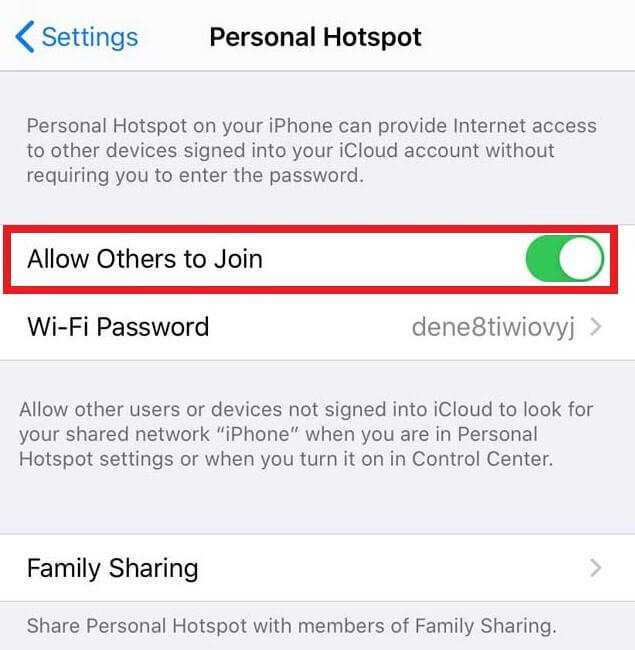
Læs også: Sådan kortlægger du et netværksdrev på en macOS
Metode 2: Brug Finder på Mac til at frakoble iPhone
For det andet kan du også tage hjælp af Finder-menuen på Mac'en til at afbryde iPhone fra en Mac. Herfra skal du vælge din iPhone til stede på Finder menu. Systemet starter enhedsindstillingerne for dig. Her skal du fjerne markeringen i boksen med navnet Vis denne iPhone, når den er på Wi-Fi.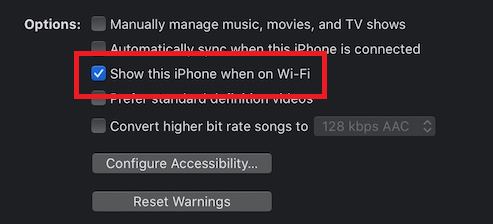
Alternativt kan du også slå indstillingerne fra på iPhone for at tilslutte og frakoble iPhone fra en Macbook. Åbn enhedens indstillinger, og naviger til Generelt>Nulstil>Nulstil placering og privatliv.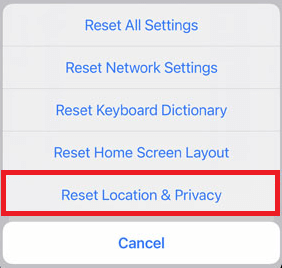
Metode 3: Afbryd Bluetooth-forbindelsen mellem enhederne
Dette er en ganske simpel metode til at afbryde iPhone fra en Mac. Alt du skal gøre er at bruge Bluetooth-indstillinger til at styre forbindelsen af enhederne. Du kan åbne Indstillinger af iPhone og åbn Bluetooth indstillinger. Efter dette, slå fra Bluetooth-forbindelsen for at afbryde forbindelsen.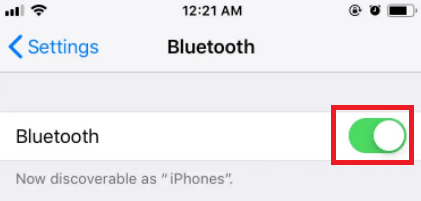
Alternativt kan du også frakoble mac'en fra din iPhone. Under Bluetooth-listerne eller Mine enheder liste, tryk på Mac'en og vælg indstillingen til Glem denne enhed under 'jeg' eller info mulighed.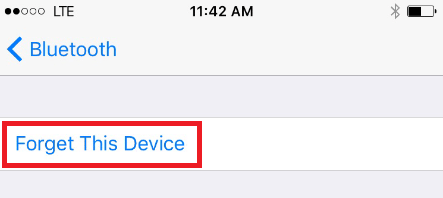
En anden af de mest pålidelige og pålidelige måder at afbryde iPhone på er at bruge Mac Bluetooth-indstillinger. Alt du skal gøre er at klikke på Bluetooth knappen øverst i vinduet og slå det fra.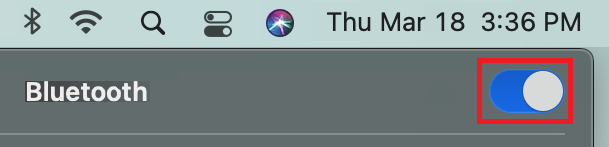
Denne metode vil dog også frakoble andet tilbehør og enheder fra dit system. Alternativt kan du åbne Bluetooth-præferencer og fjern parringen af enheden.
Læs også: Sådan afinstallerer du apps fuldstændigt på macOS
Metode 4: Slet enheden fra Apple-id'et
Den næste metode til at frakoble iPhone fra en Mac er at fjerne enheden fra Apple-id'et på den anden enhed. Det betyder, at du meget nemt kan slette iPhone fra Mac og Mac fra iPhone.
For at fjerne Mac'en fra din iPhones Apple ID skal du åbne enheden Indstillinger. Tryk på din profil øverst i indstillingerne. Fra bunden af siden, vælg din Mac og tryk på muligheden for at Fjern fra konto.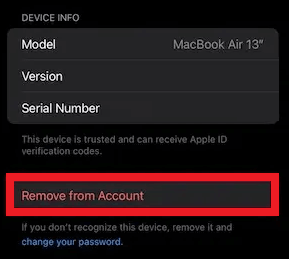
Alternativt kan du også fjerne iPhone fra Mac. Alt du skal gøre er at klikke på Apple-logo i øverste venstre hjørne af vinduet. Åbn menuen Systempræferencer.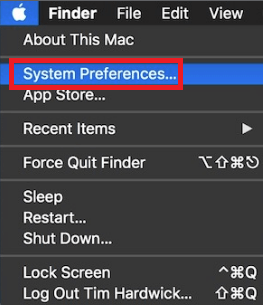
Åbn Apple-id og fra venstre rude skal du klikke på din iPhone. Vælg nu den navngivne mulighed Fjern fra konto.
Dette giver dig mulighed for at frakoble din iPhone og Mac. For en anden metode, prøv den nedenfor.
Metode 5: Slå Handoff fra
Den næste løsning til at afbryde iPhone fra en Mac er at slukke for Handoff. Denne funktion i iOS og macOS giver dig mulighed for at fuldføre en ufærdig opgave på en anden enhed fra det sidste lagringspunkt. Denne metode, ligesom dem, der er angivet ovenfor, kan deaktiveres fra både Mac og iPhones.
For at deaktivere Handoff på en iPhone skal du åbne din enheds Generelle indstillinger.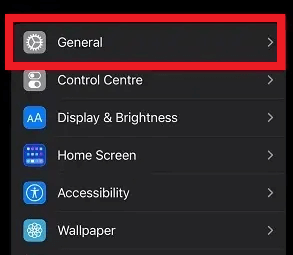
Trykke på Airplay & Handoff at fortsætte og slå Handoff fra fra indstillingerne.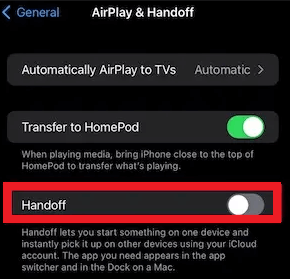
På samme måde kan du også slå Handoff-indstillingerne fra på mac'en for at frakoble iPhone fra en Mac. Til dette skal du åbne Systempræferencer bruger Apple-logo oven på skrivebordet.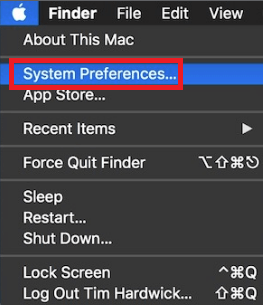
Åbn enhedens Generelle indstillinger og fjern markeringen i feltet med navnet Tillad overdragelse mellem Mac og dine iCloud-enheder.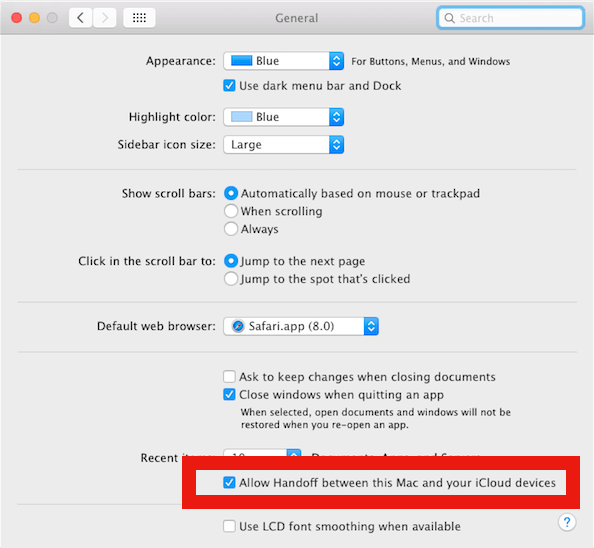
Metode 6: Slå AirDrop fra
AirDrop er en af de bedste funktioner i Apple Universe-produkterne. Ved at bruge denne funktion kan man nemt dele data til og fra forskellige Apple-enheder. Derfor, når du deaktiverer denne funktion, kan du nemt afbryde iPhone fra en Mac. Du kan deaktivere AirDrop fra en iPhone og en Mac.
For at slå AirDrop fra på din iPhone skal du stryg op fra bunden af din enheds skærm. Langt tryk på afsnittet med fire ikoner dvs. Wifi, Data, Flytilstand og Bluetooth.
Åbn nu AirDrop muligheder og vælg den navngivne indstilling Modtager Off.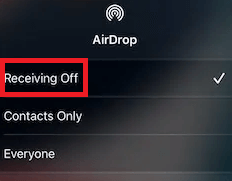
Ligesom dette kan du også slå AirDrop-funktionen fra i mac for tilslutning og frakobling af iPhone fra en Macbook. Alt du skal gøre er at klikke på Gå mulighed til stede på Mac-menuen øverst på skærmen. Klik nu videre Airdrop at fortsætte.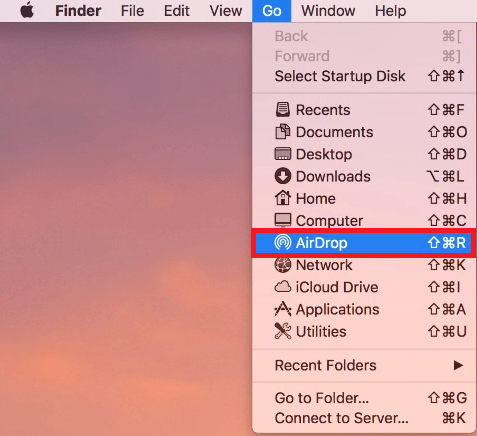
I bunden af AirDrop-indstillingen finder du en mulighed med navnet Tillad mig at blive opdaget af. Klik på det samme og vælg Ingen.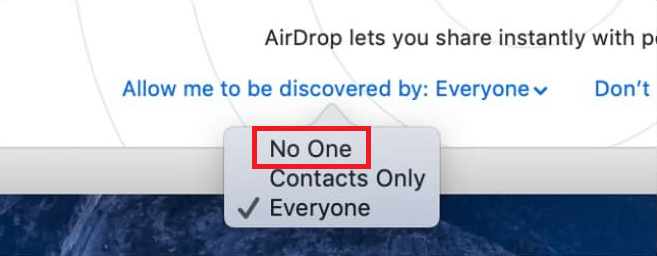
Læs også: Ny til Mac? Seks tricks, som macOS-begyndere bør vide
Metode 7: Sluk iCloud-synkronisering af enhederne
Hvis du bruger en almindelig Apple iCloud-konto på Mac og iPhone, skal dine påmindelser, kalendere og andre data synkroniseres automatisk. For at stoppe dette skal du afbryde forbindelsen mellem iPhone fra en Mac eller Mac fra iPhone efter behov. Du skal slette én enhed fra iCloud-menuen for at fortsætte.
Du kan deaktivere iCloud fra Mac på iPhone ved hjælp af Apple ID iCloud-indstillinger. Til dette skal du åbne Indstillinger på iPhone. Dernæst tryk på din profil på toppen af enheden og åbn iCloud indstillinger.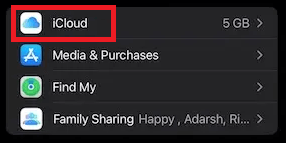
Fra listen over enheder og data, der findes på listen, skal du slå alle de muligheder fra, du ikke vil synkronisere med kontoen. På samme måde kan du også afbryde forbindelsen mellem din iPhone og Mac ved hjælp af iCloud-indstillingerne på Mac'en. Alt du skal gøre er at klikke på Apple-logo i øverste venstre hjørne af vinduet. Åbn menuen Systempræferencer.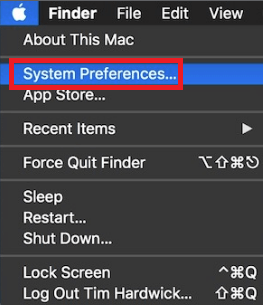
Åbn Apple-id og fra venstre rude skal du klikke på iCloud. Her finder du en liste over datasynkronisering på skylageret. Fjern markeringen i alle kategorier du vil stoppe med at uploade.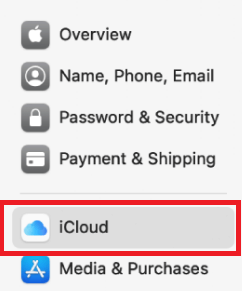
Metode 8: Slå videresendelse af meddelelser fra på andre enheder
En Apple iPhone har mulighed for at sende og modtage beskeder fra smartphone til Mac. Så det betyder, at for at afbryde iPhone fra en Mac, skal du slukke for funktionen. Du kan nemt gøre det samme ved at bruge indstillingerne på din iPhone.
Åbn Indstillinger på din iPhone og tryk på Beskeder at skifte Videresendelse af tekstbeskeder muligheder. Her finder du en liste over enheder forbundet til din konto. Slå fra alle de enheder, du ønsker til tilslutning og frakobling af iPhone fra en Macbook i overensstemmelse hermed.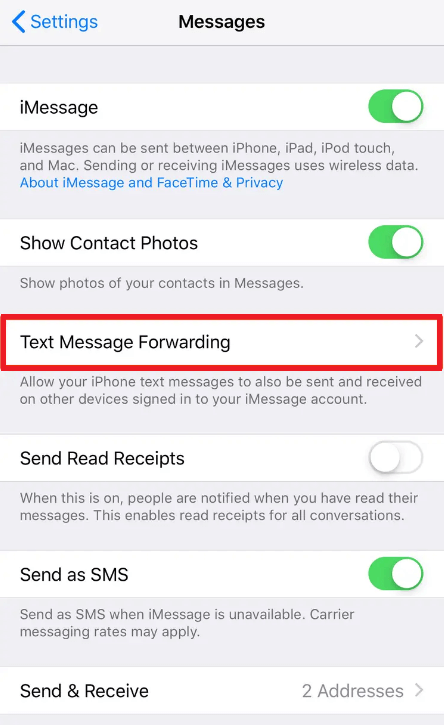
Læs også: Top 12 skjulte funktioner i MacBook, du bør kende
Metode 9: Slå viderestilling fra på andre enheder
Apple-enheder har også en funktion til at sende og modtage opkald fra en enhed til en anden. Så det betyder, at for at afbryde iPhone fra en Mac, skal du slukke for funktionen. Du kan nemt gøre det samme ved at bruge indstillingerne på din iPhone.
Bare start Indstillinger på din iPhone og naviger til telefon indstillinger. Så skal du trykke på Opkald på andre enheder for at komme til næste menu. Her, slå fra den navngivne funktion Tillad opkald på andre enheder. Dette er en af de bedste måder at afbryde iPhone fra en Mac.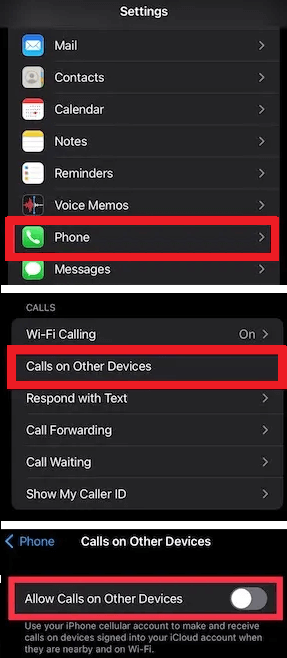
Metode 10: Slå iCloud Sync fra på appen Filer
En anden pålidelig metode til at afbryde forbindelsen mellem iPhone fra en Mac er at deaktivere synkroniseringen af dokumenterne i appen Filer. Dette er en pålidelig måde at stoppe synkroniseringen af data og afbryde enhederne. Til dette kan du enten bruge Mac eller iPhone.
Lige start Apple Files på din enhed. Trykke på gennemse og åbn muligheder (tre prikker på toppen) til Redigere indstillingerne. Slå derefter iCloud Drive-funktionen fra på appen.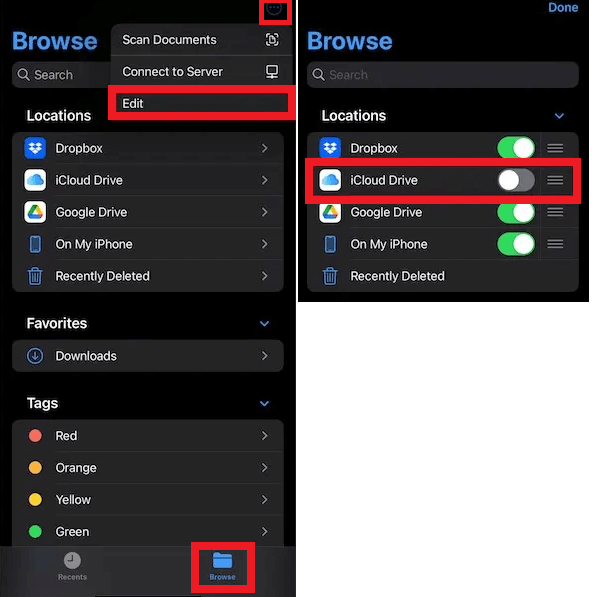
På samme måde kan du også slå iCloud Drive-indstillingerne fra på Mac. Bare klik på Finder-indstillingen øverst i vinduet og åbn Præferencer. Fra indstillingerne skal du fjerne markeringen i afkrydsningsfeltet iCloud Drive.
Så det er sådan, du nemt kan frakoble din iPhone og Mac med iCloud Drive.
Læs også: Sådan rettes Bluetooth, der ikke virker på Mac OS
Afbryd iPhone fra en Mac: Det lykkedes
Så vi håber, at ovenstående metoder hjalp dig med at afbryde iPhone fra en Mac og omvendt. Hvis du står over for nogen form for problemer med en metode, anbefaler vi dig at bruge den næste eller en hvilken som helst anden for nemheds skyld. Men hvis problemet af en eller anden grund fortsætter, er du velkommen til at kontakte os for at få hjælp. Vi vil give dig effektive løsninger til dine spørgsmål.
Hvis du har nogle forslag relateret til, hvordan du afbryder iPhone fra en Mac, så skriv også om det samme i kommentarerne. Derudover, hvis du elskede denne artikel, så abonner på bloggens nyhedsbrev for at få flere af sådanne interessante blogs, opdateringer og guider.